Cómo quitar el botón "Descargar CSV" al embeber una tabla Airtable en una web

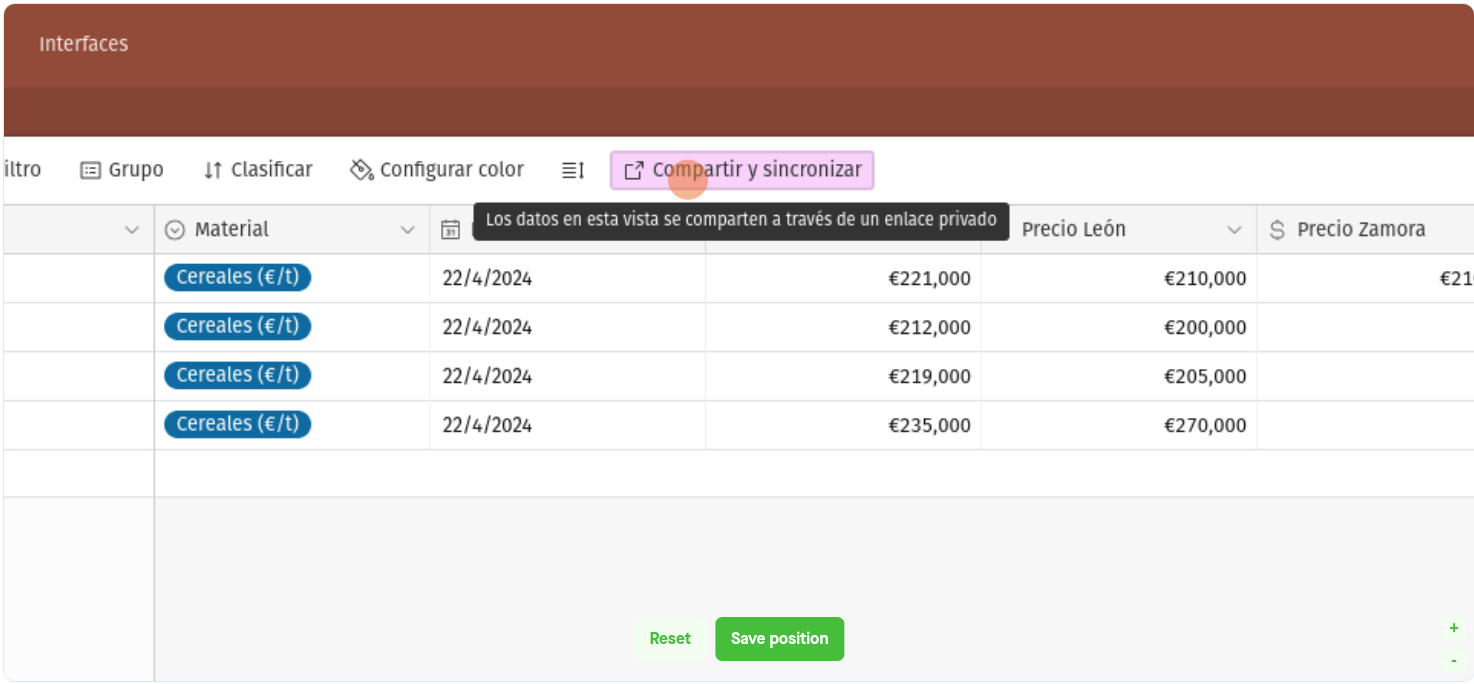
Tutorial en vídeo
Resumen del vídeo
🔧 Explicación rápida sobre cómo quitar el botón “Descargar CSV” al embeber una tabla Airtable en una web de WordPress.
📊 Muestra visual de una tabla Airtable embebida en la página web.
🛠️ Paso a paso para quitar el botón: Acceder a la configuración de la tabla Airtable y desmarcar la opción “Permitir a los espectadores copiar datos de esta vista”.
✅ Guardar los cambios y recargar la página para ver que el botón de Descargar CSV ha sido eliminado con éxito.
👍 Conclusiones
Paso 1: Acceder a la Configuración de Airtable
Para comenzar, es crucial entender cómo personalizar Airtable en tu página web. El primer paso es acceder a tu cuenta de Airtable y seleccionar la base de datos que deseas embeber. Una vez dentro, dirígete a la opción de “Configuración y Sincronización”. Este es el corazón donde podrás gestionar permisos y ajustes específicos de cómo se muestra tu tabla.
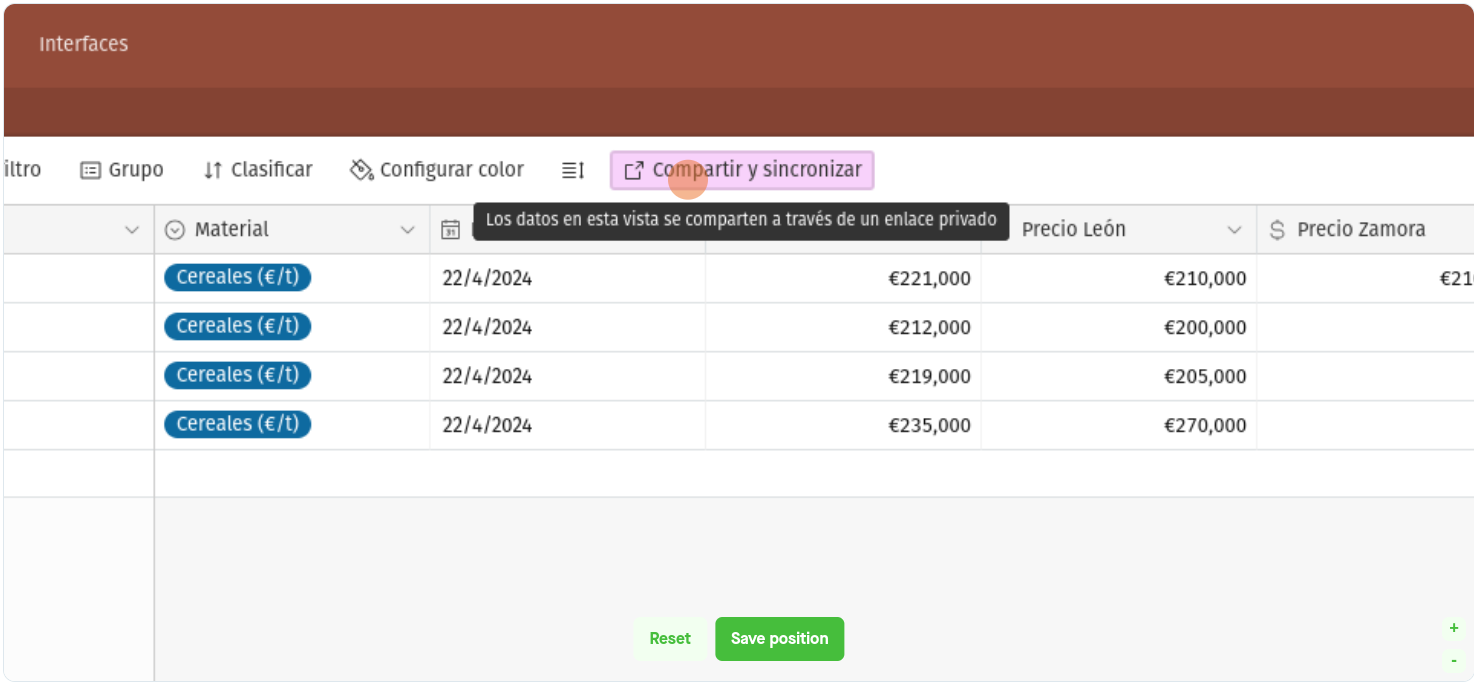
Paso 2: Modificar la Configuración del Enlace
Dentro de la configuración, busca la sección titulada “Configuración del enlace”. Aquí encontrarás varias opciones que te permitirán controlar cómo interactúan los usuarios con tu tabla embebida. Para evitar que los usuarios descarguen tus datos, desmarca la opción que dice “Permitir a los espectadores copiar datos de esta vista”. Este simple cambio es crucial para mantener tus datos seguros y solo visibles.
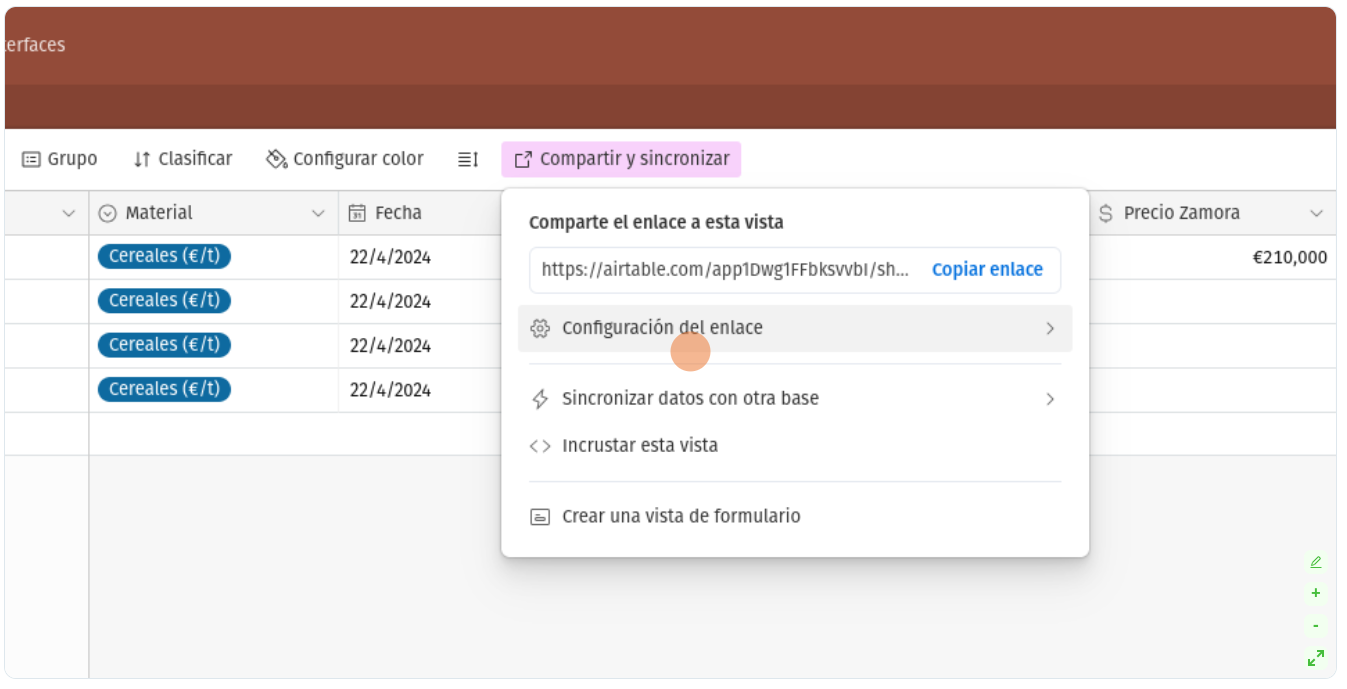
Paso 3: Guardar y Verificar Cambios
Después de ajustar esta configuración, asegúrate de guardar los cambios. Puede que necesites recargar tu página de WordPress donde está embebida la tabla para ver el efecto. El botón “Descargar CSV” debería haber desaparecido, confirmando que la configuración ha sido exitosa.
Mejorar la Integración de Airtable en WordPress
Eliminar el botón de descarga es solo el primer paso para optimizar la integración de Airtable en tu sitio web. Considera explorar otras configuraciones en Airtable que te permitan personalizar aún más cómo se muestran y se interactúa con tus datos. Esto no solo mejora la estética de tu sitio web, sino que también asegura una mejor experiencia para el usuario.
Conclusión
Siguiendo estos sencillos pasos, puedes fácilmente desactivar la función de descarga de CSV en tu tabla de Airtable embebida en WordPress. Este tutorial para embeber Airtable sin botón de descarga es una excelente manera de mantener la profesionalidad de tu sitio web, asegurando que los datos se presenten de manera clara y segura sin opciones innecesarias que puedan confundir o comprometer a tus usuarios.
Esperamos que este artículo te haya sido útil y te invitamos a seguir explorando más formas de personalizar y mejorar la integración de herramientas externas en tu página we)b. ¡Hasta la próxima!
